Как подключить блютуз наушники к ноутбуку или к компьютеру без адаптера
Сегодня у многих пользователей компьютерной техники имеются различные аксессуары. К ним относятся и блютуз наушники. И если к телефону или планшету их подключить достаточно просто, то при подсоединении к компьютеру либо ноутбуку могут возникнуть проблемы. В этой статье поговорим, о том, как это можно сделать и разберем основные сложности.
Высокая популярность гарнитур, работающих по протоколу Bluetooth, объяснятся удобностью и комфортностью их использования. Так как они работают по беспроводной связи, при прослушивании музыки или при разговоре по скайпу вам не будут мешать провода, которые обычно постоянно путаются на столе или на полу.
Обычно вместе с наушниками поставляется подробная инструкция по их подключению. Однако может быть вам непонятна, написана на иностранном языке, или вы ее уже успели потерять. В таком случае вам пригодится наша инструкция по подключению и настройке.
Вы можете посмотреть видео, где подробно объясняется вся суть подключения.
Что потребуется
Как подключить наушники через блютуз к компьютеру? Для начала необходимо осуществить подготовку. Она поможет свести процедуру подключения гарнитуры к минимальным срокам.
В идеале для реализации поставленной задачи нужны следующие элементы:
- компьютер или лэптоп с Bluetooth;
- беспроводные наушники;
- драйверы для соответствующего девайса.
Обычно никаких проблем с подготовкой нет. Пользователь просто приобретает беспроводную гарнитуру и включает Bluetooth на компьютере. После этого можно приступать к активным действиям.
Не подключаются наушники к компьютеру
Типичные проблемы для Windows 10 и 7, которые возникают при подключении наушников:
- На панели задач отсутствует значок Bluetooth. Следует открыть диспетчер устройств и убедиться, что модуль находится в группе «Радиомодули Bluetooth». Если его там нет, установить соответствующие драйвера. Также проверить физическое нахождение устройства в системном блоке.
- Во время поиска компьютер не видит наушники. Необходимо убедиться, что аксессуар переведен в режим сопряжения и у него достаточно заряда. Иногда помогает простой перезапуск. Некоторые пользователи отмечают, что кнопку питания следует удерживать даже после того, как светодиодный индикатор начал прерывисто моргать – через несколько секунд наушники издадут звук и начнет мигать еще один индикатор. После описанных манипуляций устройство должно определиться с операционной системой.
- Произошло сопряжение, но на наушники не подается звук. Нужно открыть «Устройства воспроизведения», согласно предоставленной выше инструкции, и задать использование аксессуара «по умолчанию».
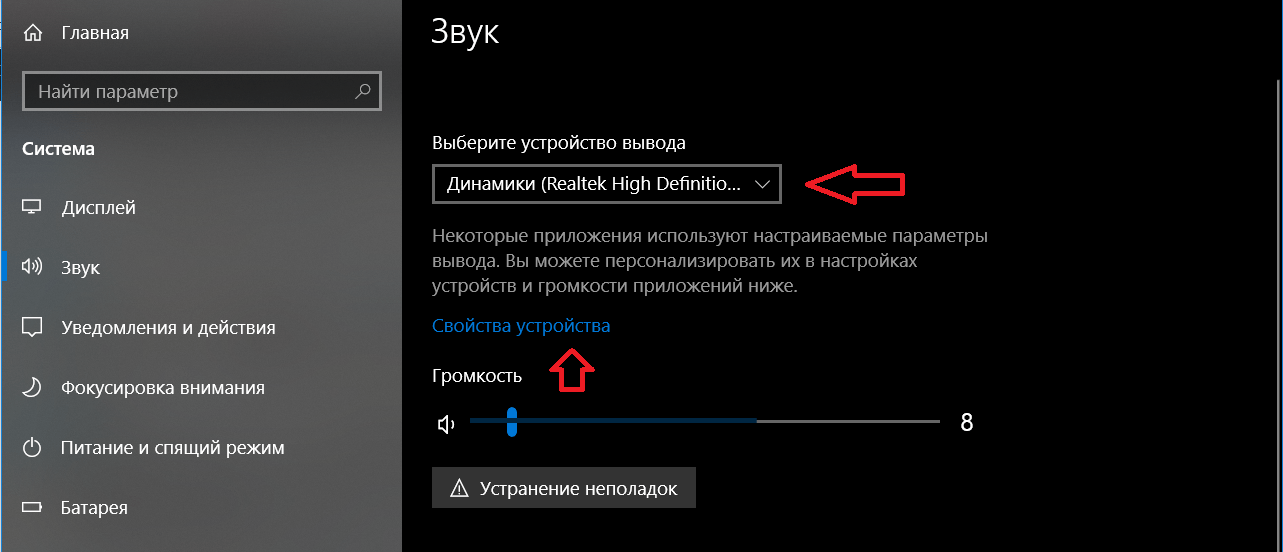
Если исключить вероятность физической поломки, то все проблемы возникают по причине отсутствия нужных драйверов (для Bluetooth-модуля, наушников) или неправильных настроек источника вывода звука. Важно придерживаться указанных рекомендаций, чтобы подключение к компьютеру не вызвало трудностей.Также читайте нашу статью как подключить блютуз наушники к смартфону Андроид.
Установка драйверов
Как подключить компьютер к блютуз-наушникам? Следующий этап — установка драйверов для Bluetooth. Лучше всего действовать так:
- Открыть «Мастер обновлений Windows», подключившись к Сети.
- Проверить систему на наличие обновлений.
- Выбрать пункты, в которых имеется упоминание о Bluetooth.
- Дождаться загрузки соответствующих драйверов.
- Провести инициализацию софта.
Вот и все. Теперь остается только провести инициализацию драйверов гарнитуры. Но об этом позже.
Пошаговое руководство по подключению Bluetooth-гарнитуры
Давайте рассмотрим поэтапно, как выглядит порядок действий при, конечно, положительном ответе на вопрос: можно ли подключить блютуз-наушники к компьютеру.
1. Зайдите в меню “Пуск” и найдите “Панель управления”. Там есть раздел, посвященный блютузу, необходимо найти в нем строку “Добавить новое устройство” и щелкнуть по ней мышкой.
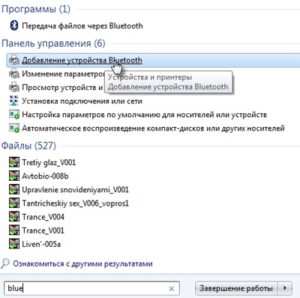
Появится соответствующее окно:
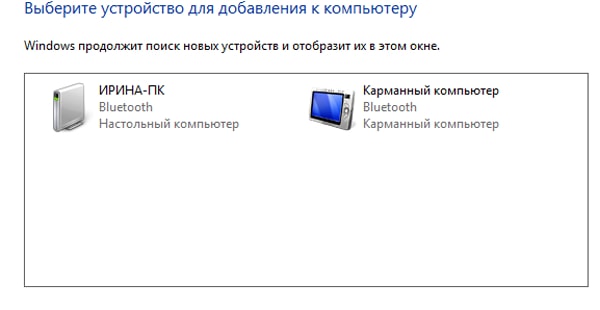
2.Выберите команду обнаружения блютуз-устройств на самой гарнитуре. Если вы не знаете как произвести запуск, сделать это можно с помощью инструкции к наушникам.
3. После предыдущего шага, важно дождаться, когда гаджет отобразится в списке доступных устройств (в соответствующем окне на ПК). Узнать его можно по названию производителя и характерному коду той или иной модели. Ошибиться здесь практически невозможно. Выберите его и нажмите кнопку “Дальше”.
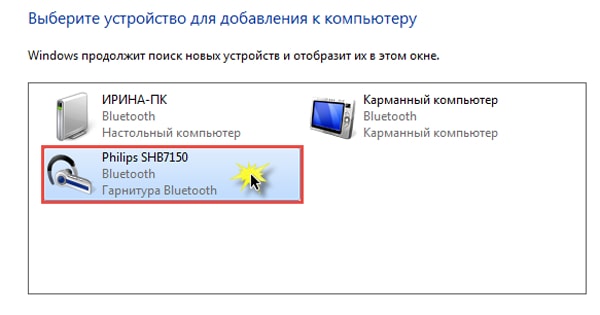
Запустится процесс подключения. Дождитесь его окончания и щелкните по кнопке закрытия окна.
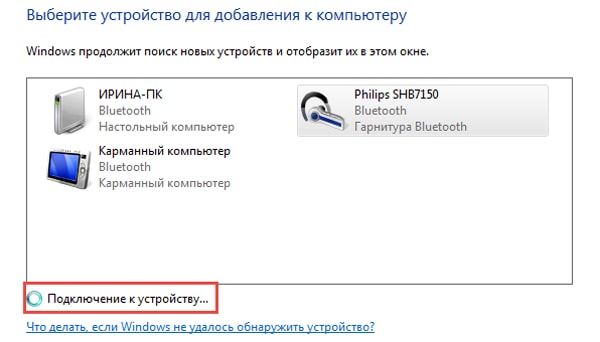
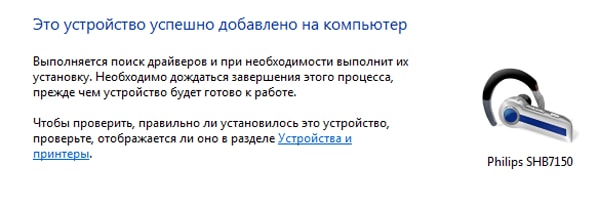
4. После успешных действий зайдите в панель управления через меню “Пуск”

5. В появившемся окне необходимо найти раздел с названием “Устройства и принтеры” и открыть его.
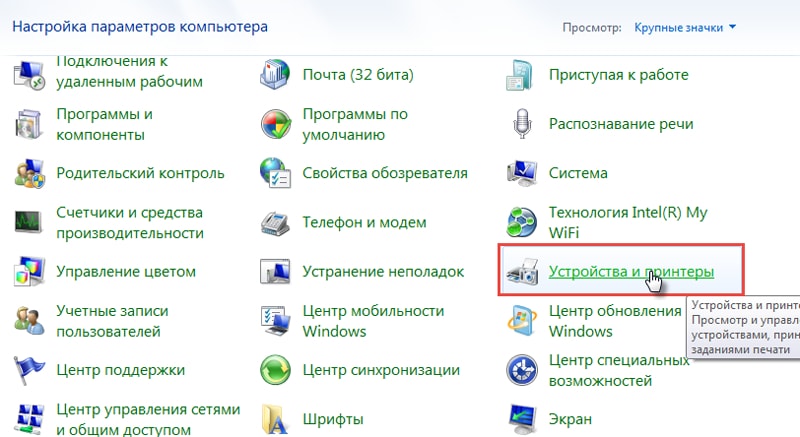
6.Среди списка устройств выберите блютуз-наушники и двойным кликом правой кнопки мыши вызовите список, в котором понадобится пункт “Операции Bluetooth”. Откроется окно с процессом поиска служб. Необходимо дождаться его окончания.
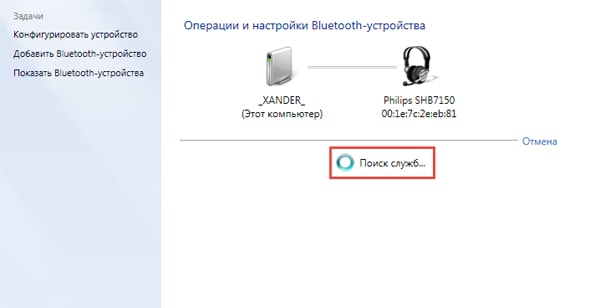
7. После завершения процесса, в том же окне будет виден список из доступных действий. Все, что необходимо ━ выбрать пункт “Слушать музыку”.
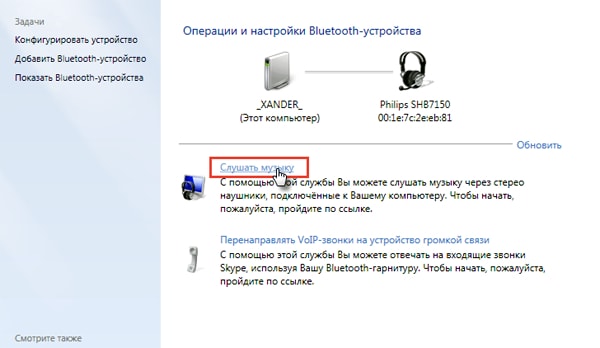
Это завершающий этап, отвечающий на вопрос как подключить bluetooth-гарнитуру к компьютеру ━ просто дождитесь, когда у наушников появится статус подключения. Узнать об этом можно по зеленой галочке возле выбранной операции и надписи рядом с этим графическим элементом, которая гласит: “Подключение установлено”.
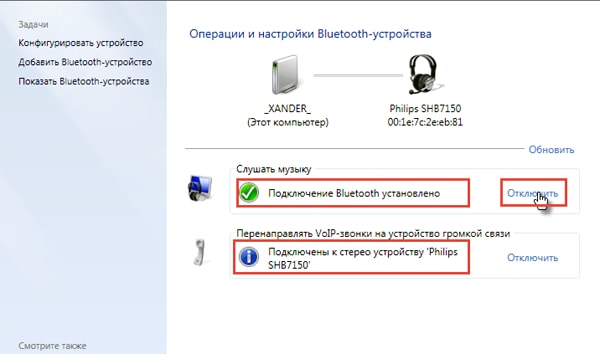
С этого момента наушники-Bluetooth готовы к совместной работе с ПК. Можете наслаждаться прослушиванием любимых композиций с помощью своей гарнитуры.
Когда все настройки произведены, специалисты советуют сделать перезагрузку ПК. Так, вновь созданные опции окончательно вступят в силу и будут функционировать без сбоев.
Подключаем беспроводные наушники к ПК без адаптера

Иногда нужно подключить беспроводные наушники к ПК, но адаптера под рукой не имеется. Именно эта статья Вам поможет, но есть существенный минус — это секунда или две задержки звука, к примеру при прослушивании музыки никак не скажется.
Приступим к реализации:
Первым делом скачиваем программное обеспечение для вашего ПК по ссылке ( VirusTotal ):
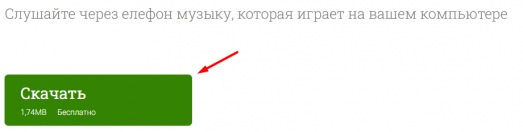
Открываем установщик, нажимаем «Next»:
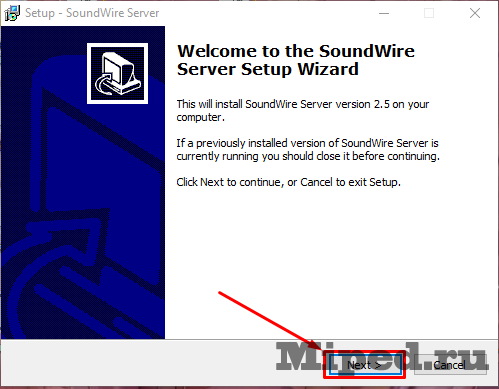
Соглашаемся с условиями использования и переходим далее:
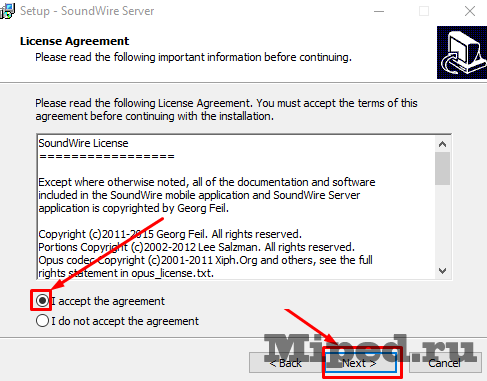
Выбираем место для установки и продолжаем:
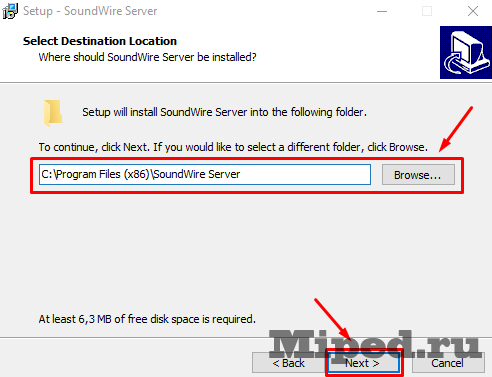
Ставим галочку, если хотим ярлык на рабочем столе:
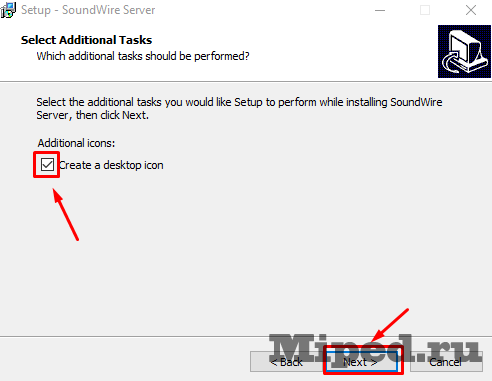
И наконец начинаем процесс установки:
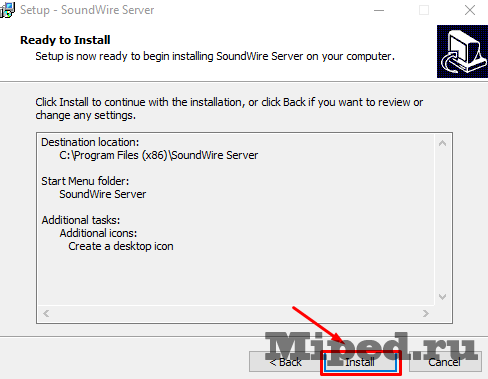
Запускаем программу и переходим к следующей части статьи:
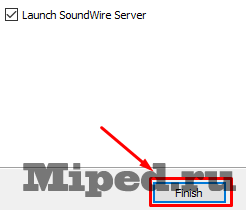
Переходим по ссылке и инсталлируем ПО на Ваш телефон:
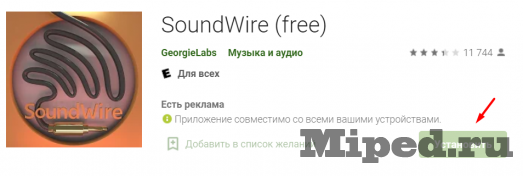
В ранее запущенной программе на ПК копируем IP-адрес:
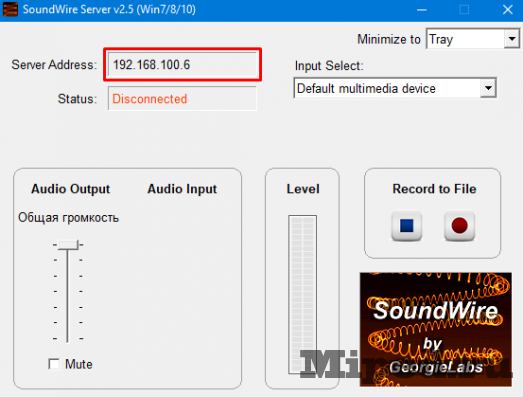
Вписываем или вставляем его в окно «Server» на телефоне и нажимаем на среднюю кнопку:











